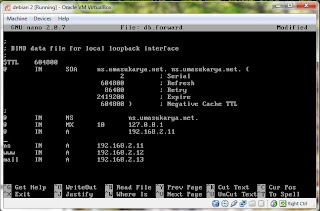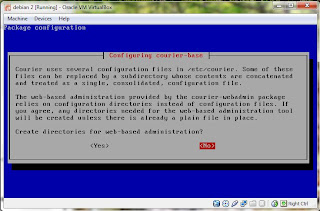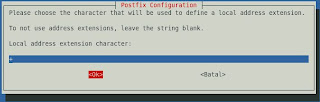Konfigurasi DNS, MAIL dan
WEBMAIL SERVER pada Debian 5.3
Disusun oleh : Uma Sukarya
XI TKJ 1
Saya akan menjelaskan langkah-langkah
Mengkonfigurasi DNS server, web server, dan webmail server pada debian.
Pertama saya akan menerangkan langkah-langkah
mengkonfigurasi DNS server
1.
Pertama tama
kita install dulu debian di VirtualBox, disini saya menggunakan debian 5.3
2.
Selanjutnya
yaitu mengkonfigurasi network interface dan tambahkan IP Virtual
nano /etc/network/interfaces.
3.
Kemudian Reboot
“reboot” dan cek interfacenya dengan perintah “ifconfig” lalu akan muncul
tampilan seperti dibawah ini jika berhasil.
4.
Kita setting
juga ip addres yang ada pada client, pertama di enablekan VirtualBoxnya dan buka
properties dan samakan kelas ip address nya seperti berikut.
5.
Lalu ping di PC
client menggunakan Command Prompt.
6.
Ping juga dari
server ke client dengan perintah “ping 192.168.2.14”.
7.
Lalu install
bind9nya dengan perintah “apt-get install bind9” ikuti prosesnya klik yes (y)
untuk menyetujui installannya, setelah selesai masukan “cd /etc/bind.
8.
Restartlah
setelah selesai konfigurasi dengan perintah “/etc/bind9 restart”.
9.
Lalu masukkan
perintah “cp zones.rfc1918 named.conf.local”.
10.
Masukan perintah
“nano named.conf.local”. dan ubah seperti ini:.
11.
Lalu masukan
perintah “nano named.conf.options” ubah juga seperti gambar berikut:.
12.
Selanjutnya
masukan perintah “nano db.forward” dan konfigurasi seperti gambar berikut ini.
13.
Kemudian ke
db.reverse dengan perintah “nano db.reverse”. setelah selesai di “save” tekan
ctrl x lalu yes (y)
14.
Kita restart
bind9 nya menggunakan perintah”/etc/init.d/bind9 restart”.
15.
Setelah itu kita
masuk ke resolv config dengan perintah “nano /etc/resolv.conf” masukan
nameserver dan search nya seperti dibawah ini.
16.
Setelah selesai
semua di configurasi kita cek hasilnya dengan perintah nslookup seperti dibawah
ini:.
17.
Seliain itu kita
juga cek di client dengan perintah yang sama.
18.
Pengkonfigurasian
DNS pun sudah selesai. Kita lanjut ke pengkonfigurasian Mail dan WebMail
server.berikutnya kita install “apt-get install apache2 php5 postfix squirrelmail
courier-imap courier-pop “ kita pilih no untuk tampilan ini.
19.
Pada general type kita pilih “internet site”
.
20.
System mail name
“karyauma.net”.
21.
Tambahkan pada baris terakhir “Include
/etc/squirrelmail/apache.conf”.
22.
Tambahkan juga
<VirtualHost *:80>
DocumentRoot /usr/share/squirrelmail
ServerName
mail.ahsan.net
</VirtualHost>
Pada perintah “nano /etc/squirrelmail/apache.conf”
23.
Kemudian direstart
“/etc/init.d/apache2 restart”.
24.
“Adduser
karyauma”.
2 5. masukan perintah "dpkg-reconfigure fostfix"
6
Pilih internet
site.
27.
Isikan system mail name “karyauma.com.
28.
Selanjutnya isikan seperti berikut.
29.
Disisi kita pilih “tidak”.
30.
Tamabahkan seperti ini.
31.
Pitik no “tidak”.
32.
Isikan “0”.
33.
Isikan “+”.
34.
Pilih ipv4.
35.
Selanjutnya kita restart.
36.
Lalu kita buka squirrelmailnya.